Wie spulen Sie ein Video schnell vor und zurück [3 einfache Methode]
Wie macht man Zeitlupenvideos schnell oder umgekehrt? Hier zeigen wir Ihnen, wie Sie in der Postproduktion mit dem Wondershare Filmora X Video-Editor Videos beschleunigen oder in Zeitlupe drehen können, um th zu erreichen.
 100% Sicherheit verifiziert | Kein Abozwang | Keine Malware
100% Sicherheit verifiziert | Kein Abozwang | Keine MalwareOct 14, 2025• Bewährte Lösungen
Video beschleunigen oder verlangsamen auch bekannt als Zeitraffer-/Langsamlauf-Effekte in der Videoproduktion, wodurch die Videoclips schneller oder langsamer als die Originalgeschwindigkeit abgespielt werden. Gewöhnlich kann uns der Zeitlupeneffekt eine "Nahaufnahme in der Zeit" geben und ein Gefühl von Surrealität vermitteln, während die Beschleunigung von Videos dazu verwendet wird, Videos dramatisch oder lustig zu machen. Sie können das Video auch beschleunigen, um alle Szenen abzuspielen und das Video kürzer zu machen.
Ob Sie YouTube-Videos in Zeitlupe ansehen oder die langen Szenen auf Ihrem Windows- oder Mac-Computer beschleunigen und vorspulen möchten, Sie werden feststellen, dass es viele Videobearbeitungssoftware für die Verlangsamung oder Beschleunigung von Videos auf Ihrem Windows- oder Mac-Computer gibt, wie z.B. iMovie Video Editor.
In diesem Artikel zeigen wir Ihnen nur, wie Sie Videos mit dem Wondershare Filmora X Video-Editor und dem Ezgif Online-Tool zur Geschwindigkeitsänderung beschleunigen können. Sie können die folgenden Schritte befolgen, um Zeitlupenvideos schneller zu machen oder umgekehrt.
- Methode 1: Videos durch Geschwindigkeitseinstellung beschleunigen & verlangsamen
- Methode 2: Videos per Einstellung vom Dauer des Videos vorspulen und zurückspulen
- Methode 3: Videos mit Online-Tools beschleunigen oder verlangsamen
Teil 1: Beschleunigen &Amp; Verlangsamen von Videos durch Geschwindigkeitsanpassung in Filmora X [3 Schritte]
Falls Sie meine Lösung für die Erstellung eines Zeitlupen- oder Zeitlupenvideos kennenlernen möchten, können Sie im Video-Tutorial unten nachsehen, wie Sie die Geschwindigkeit ändern können, um mit Filmora X Videoeffekte für Zeitlupe und Zeitlupe hinzuzufügen. Sie können Filmora X jetzt herunterladen und ausprobieren.
Wondershare Filmora X ist ein solcher Videoeditor, den wir Ihnen gerne vorstellen möchten, egal ob Sie einen Windows- oder einen Mac-Computer verwenden. Mit diesem einfachen Videoeditor können Sie Videos schnell beschleunigen und verlangsamen. Lesen Sie weiter, um zu sehen, wie Sie Ihre Kreativität beschleunigen oder verlangsamen können.
Abgesehen von dem Video-Tutorial in Zeitlupe/Zeitraffer können Sie auch die unten aufgeführten Schritte zur Beschleunigung und Verlangsamung von Videos befolgen und mit Filmora X problemlos Zeitlupen- oder Zeitraffervideos erstellen.
Schritt 1: Hinzufügen Sie Videodateien zum Filmora X-Videoeditor
Klicken Sie in der Medienbibliothek auf Importieren und wählen Sie die Videodateien von Ihrem Computer aus, um sie zu diesem Programm hinzuzufügen. Alternativ können Sie die Dateien einfach per Drag & Drop in das Album des Benutzers ziehen. Wondershare Filmora X unterstützt fast alle regulären Videoformate, wie MP4, AVI, WMV, MOV, FLV, M4V, MPG, VOB, ASF, 3GP, 3G2, F4V, MPEG, TS, TRP, M2TS, MTS, TP, DAT, MKV, DV, MOD, NSV, TOD, EVO, usw.
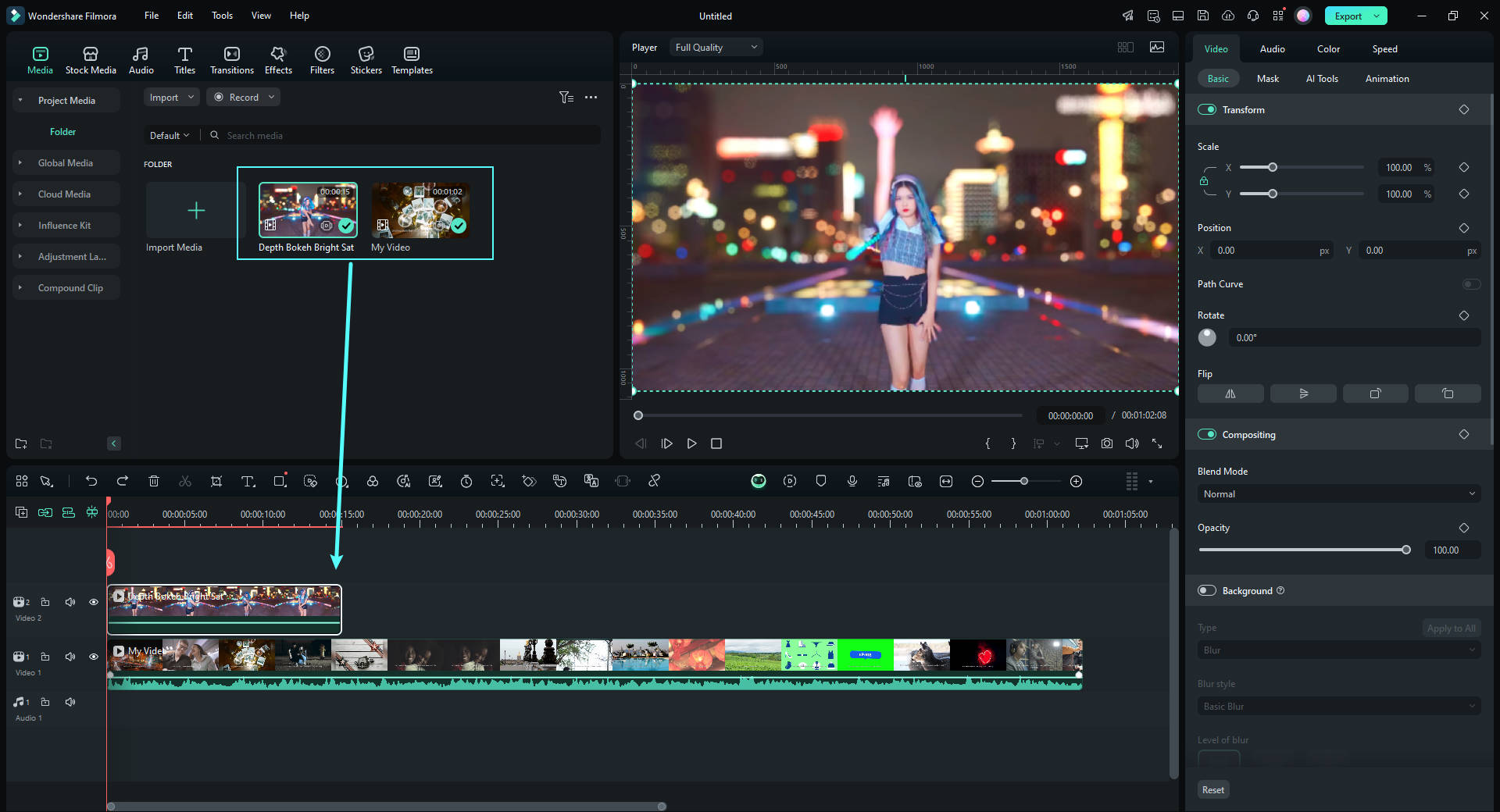
Schritt 2: Ein Klick zum Beschleunigen oder Verlangsamen
Als Nächstes ziehen Sie Videos aus dem Album des Benutzers auf die Videospur auf der Zeitachse und klicken dann mit der rechten Maustaste darauf, um auf Geschwindigkeit und Dauer zu klicken. Ein Pop-up-Fenster wird angezeigt. Geschwindigkeitszahlen geben an, wie schnell oder langsam die Bewegungseffekte sein werden. Stellen Sie dann die gewünschte Geschwindigkeit ein. Sie können sich die Effekte im Vorschaufenster ansehen, um das Video schneller oder langsamer zu machen. Wenn Sie denken, dass es zu viel ist, ist 0,5 Geschwindigkeit eine gute Wahl.
- 0.5: die Hälfte der ursprünglichen Geschwindigkeit (Slow Down, Half)
- 1: Die ursprüngliche Geschwindigkeit
- 2: Verdoppelung der ursprünglichen Geschwindigkeit (Speed Up, Double)
- Andere wählbare Geschwindigkeiten: 0,1 Mal, 0,2 Mal, 0,25 Mal, 0,33 Mal, 0,5 Mal, 2 Mal, 3 Mal, 4 Mal, 5 Mal, 10 Mal usw.
Hinweis : Sie können die Videogeschwindigkeit einfach durch Ziehen des Geschwindigkeits-Schiebereglers ändern. Um das Video für einen Zeitraffereffekt zu beschleunigen, ziehen Sie den Schieberegler nach rechts. Um das Video zu verlangsamen, um einen Zeitlupeneffekt zu erzielen, ziehen Sie den Geschwindigkeitsschieberegler nach links. Sie können den Schieberegler jederzeit ziehen, um eine optionale Videogeschwindigkeitsrate einzustellen.

Schritt 3: Einstellen Sie Audioton [Optional]
Immer wenn Sie die Videowiedergabegeschwindigkeit beschleunigen oder verlangsamen, ändert sich die Video-Audiogeschwindigkeit entsprechend. Wenn Sie die ursprüngliche Wiedergabegeschwindigkeit des Video-Audios beibehalten möchten, können Sie zuerst das Audio vom Video trennen und dann einige Bearbeitungen vornehmen, um dem Video eine perfekte Tonhöhe zu geben. Sie müssen nur auf den Audioclip doppelklicken, um ihn im Audiobearbeitungs-Panel zu bearbeiten. Sie können die Ein- und Ausblendung bearbeiten, Hintergrundgeräusche entfernen und vieles mehr.

Außerdem können Sie auch einen neuen Ton zum Video hinzufügen, um den ursprünglichen Ton des Videos zu ersetzen. Die genauen Schritte finden Sie in unserem Leitfaden über Audio im Video ersetzen.
Schritt 4: Exportieren Sie chnell-/Langsamlauf-Video
Wenn Sie die Anpassung der Videogeschwindigkeit abgeschlossen haben, klicken Sie auf Exportieren. Sie können das Video in allen gängigen Formaten speichern, indem Sie auf Format klicken. Wenn Sie Ihre neue Videokreation auf Ihrem iPod, iPhone, iPad abspielen möchten, klicken Sie auf Gerät und wählen Sie das Symbol für Ihre Geräte. Sie können Ihre Videos auch direkt auf YouTube und Vimeo weitergeben oder auf DVD brennen.

Denken Sie daran, dass es bei der Anpassung der Videogeschwindigkeit zur Beschleunigung des Videos einige Do's und Dont's gibt, auf die Sie achten sollten. Unser offizieller YouTube-Kanal hat ein Video darüber gemacht. Schauen Sie sich das Video unten an und lassen Sie uns wissen, ob es für Sie nützlich ist, wenn Sie ein Video schneller oder langsamer machen.
Wie kann ich ein Video auf meinem Telefon beschleunigen? Schauen Sie unter Erstaunliche Zeitlupenvideos auf Android.
Teil 2: Beschleunigen &Verstärken; Verlangsamen von Videos durch Einstellung der Videodauer in Filmora X [Sehr intuitiv]
Mit Filmora X können Sie auch die Dauer des Videoclips anpassen, um die Videogeschwindigkeit zu ändern. Nachdem Sie den Videoclip in die Zeitachse importiert haben, klicken Sie ihn mit der rechten Maustaste an und wählen Sie Geschwindigkeit und Dauer, um das Popup-Fenster für die benutzerdefinierte Geschwindigkeit zu öffnen. Gehen Sie zum Abschnitt "Dauer" und Sie sehen die Originaldauer des Videos. Wenn Sie die Dauer des Videos länger einstellen, wird dem Video ein Zeitlupeneffekt hinzugefügt. Wenn Sie die Dauer des Videos auf eine kürzere Zeit ändern, wird die Wiedergabegeschwindigkeit des Videos beschleunigt. Geben Sie einfach direkt die Zahl in das Feld ein, um das Video zu beschleunigen/verlangsamen.
Zeigen Sie eine Vorschau des Videos an, um zu prüfen, ob es den besten Zeitraffer- oder Zeitlupeneffekt erhält, und speichern und exportieren Sie es dann.
Teil 3: Beschleunigen &Verstärken; Verlangsamen von Videos durch Online-Video-Geschwindigkeitsänderungr
Wenn Sie Video online beschleunigen möchten, ist Ezgif ein Online-Werkzeug, das Sie in Betracht ziehen können. Sie können Video von Ihrem PC importieren oder einfach eine Video-URL einfügen. So einfach zu benutzen. Nachstehend finden Sie die Schritte zum Ändern der Videogeschwindigkeit.
Es gibt viele kostenlose Online-Video-Editoren , mit denen Sie die Videogeschwindigkeit ändern können. Hier habe ich diesen völlig kostenlosen Video-Geschwindigkeits-Wechsler Ezgif ausgewählt, um zu zeigen, wie man das macht. Die meisten Schritte sind ähnlich, und wenn Sie Fragen zur Änderung der Videogeschwindigkeit haben, hinterlassen Sie unten einen Kommentar.
Schritt 1: Öffnen Sie Ezgif, und klicken Sie dann auf die Schaltfläche Datei importieren, um Ihr Video hochzuladen. Klicken Sie nach Abschluss des Vorgangs auf Video hochladen. Abhängig von der Größe des Videos kann das Hochladen eine Weile dauern.
Schritt 2: Nachdem es importiert wurde, erscheint eine Bearbeitungsseite. Sie können die Multiplikatorzahl einstellen. Je größer der Multiplikator ist, desto schneller werden Sie sein. Kreuzen Sie die Änderungsgeschwindigkeit für den Ton an. Klicken Sie jetzt auf Videogeschwindigkeit ändern, um mit der Beschleunigung des Videos zu beginnen.

Schritt 3: Speichern Sie das Video, wenn Sie fertig sind. Klicken Sie auf die drei Punkte auf dem Video und wählen Sie dann Download.
Hinweis: die maximale Dateigröße beträgt 100MB. Es unterstützt MP4, WebM, AVI, MPEG, FLV, MOV, 3GP und mehr. Außerdem ist die Importgeschwindigkeit langsam.
Wie Sie von hier aus sehen können, ist eine Online-Lösung nicht die beste für Sie, wenn Sie mehr Optionen zur Änderung der Videogeschwindigkeit und eine schnellere Importgeschwindigkeit wünschen.
Schlussfolgerung
Oben finden Sie zwei Möglichkeiten, die Wiedergabegeschwindigkeit eines Videos zu beschleunigen oder zu verlangsamen. Neben Zeitraffer- und Zeitlupen-Videoeffekten können Sie mit Filmora X auch einige grundlegende sowie erweiterte Bearbeitungen durchführen, wie z. B. Drehen, Rückwärtsfahren, Chroma-Keying usw. Darüber hinaus gibt es viele voreingestellte Videoeffekte, mit denen Sie Ihrem Video einen Hollywood-Look verleihen können. Wenn Sie weitere Funktionen kennenlernen möchten, die Filmora X bietet, sehen Sie sich dieses Einführungsvideo unten an.
Tatsächlich können außer Filmora X viele andere Videobearbeitungssoftware Ihnen bei diesem Effekt helfen, professionelle Tools wie Adobe Premiere, Sony Vegas, Final Cut Pro. Wählen Sie einfach eines aus und legen Sie los. Teilen Sie uns Ihre Meinung im Abschnitt "Kommentare" unten mit.
Beherrschen Sie das Erstellen und Verwalten von zusammengesetzten Clips in Final Cut Pro mit dieser einfachen Anleitung. Sie finden außerdem die beste Alternative, um Ihren Video-Editing-Prozess zu optimieren.
von Felix Schmidt Nov 08, 2025 17:33 PM
Erstellen Sie zusammengesetzte Clips in Ihrem Video mit DaVinci Resolve mit dieser Anleitung. Lernen Sie außerdem, wie Sie als Anfänger Clips besser verwalten können, um ein einfacheres und effizienteres Video-Editing-Erlebnis zu erhalten.
von Felix Schmidt Nov 08, 2025 17:33 PM
Erfahren Sie, was ein zusammengesetzter Clip in CapCut ist und wie er Ihre Videobearbeitung erleichtern kann. Unser Leitfaden zeigt Ihnen, wie Sie dieses praktische Werkzeug nutzen können, um Ihre Videoprojekte zu verbessern.
von Felix Schmidt Nov 08, 2025 17:33 PM







